- Reacties 95
- Bezichtigingen 15.9k
- Created
- Laatste reactie
Top Posters In This Topic
-
 -Matthijs- 10 posts
-Matthijs- 10 posts -
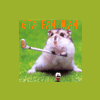 gta fan man 9 posts
gta fan man 9 posts -
 joshoon 8 posts
joshoon 8 posts -
 Donwell 7 posts
Donwell 7 posts
Featured Replies
Recent actief 0
- Er zijn hier geen geregistreerde gebruikers aanwezig.






comment_487642Een paar mensen vroegen zich af hoe je dat strip effect maakt, nadat ze de strip hadden gelezen:
Vandaar dat het een kleine moeite was het even uit te leggen:
Bewerkt: door -Matthijs-